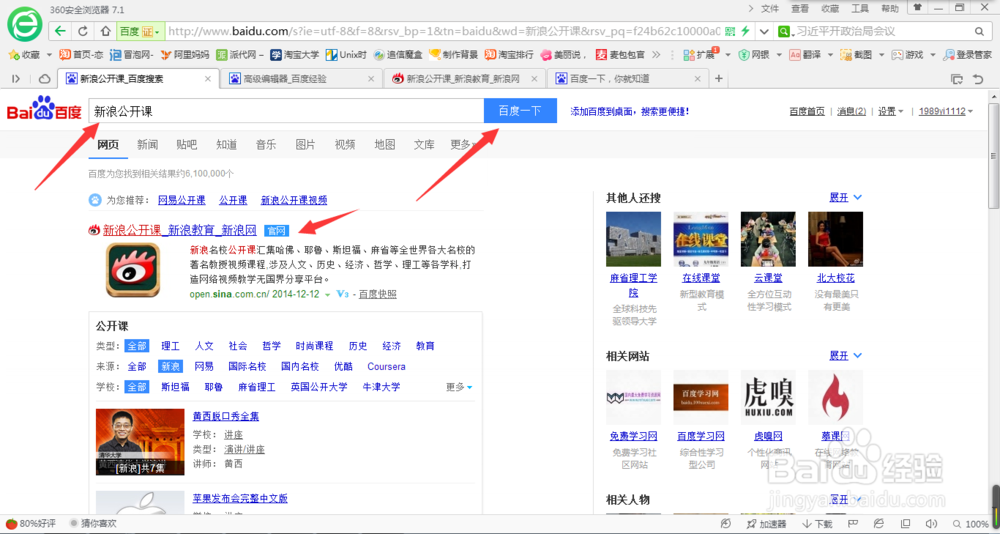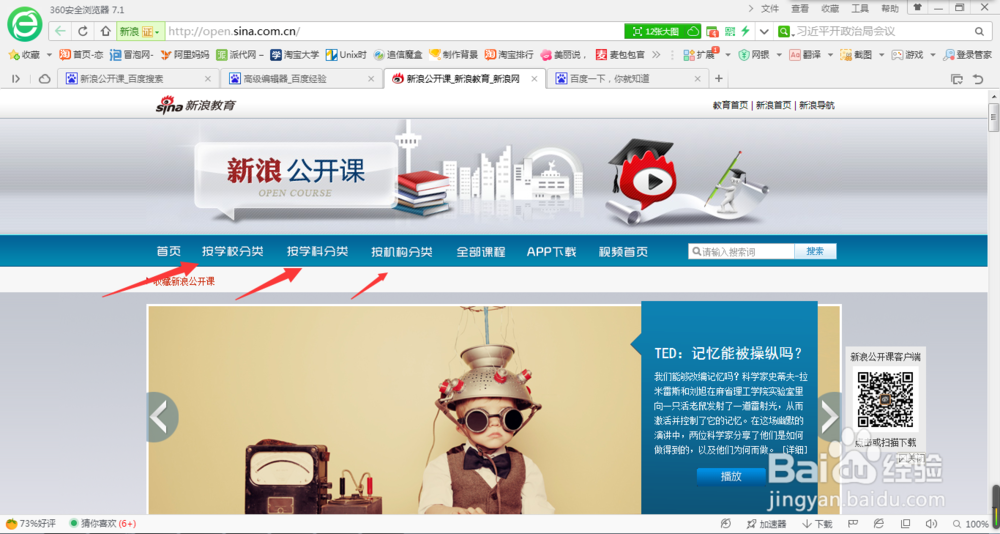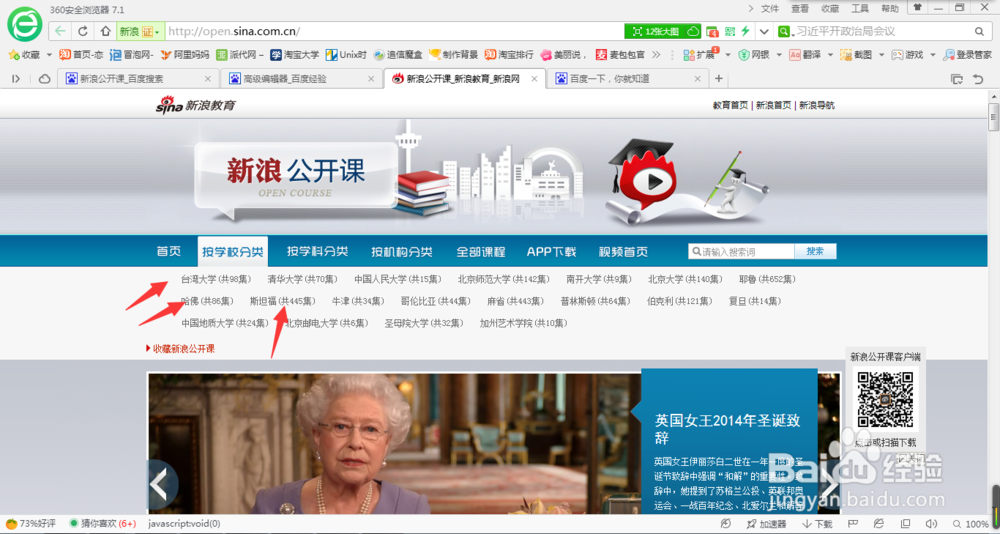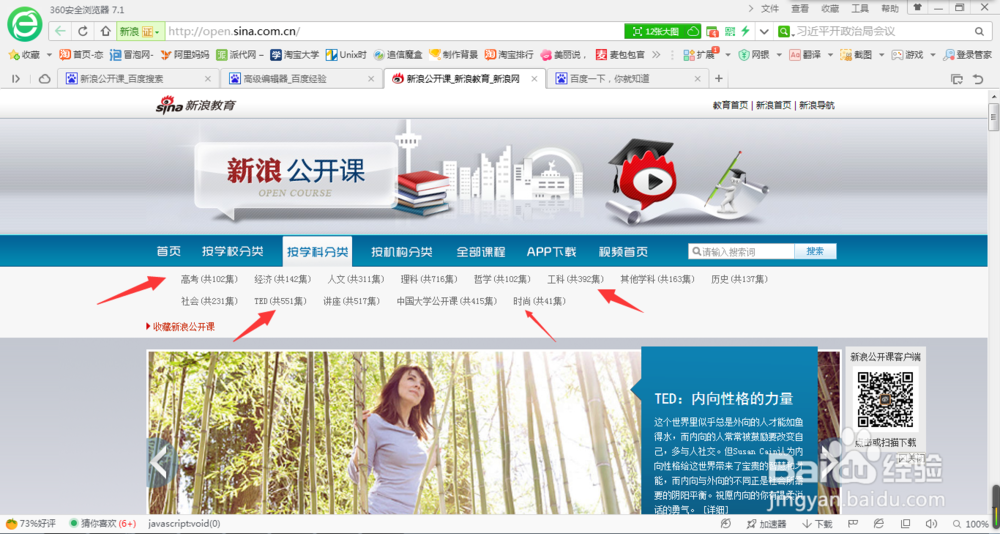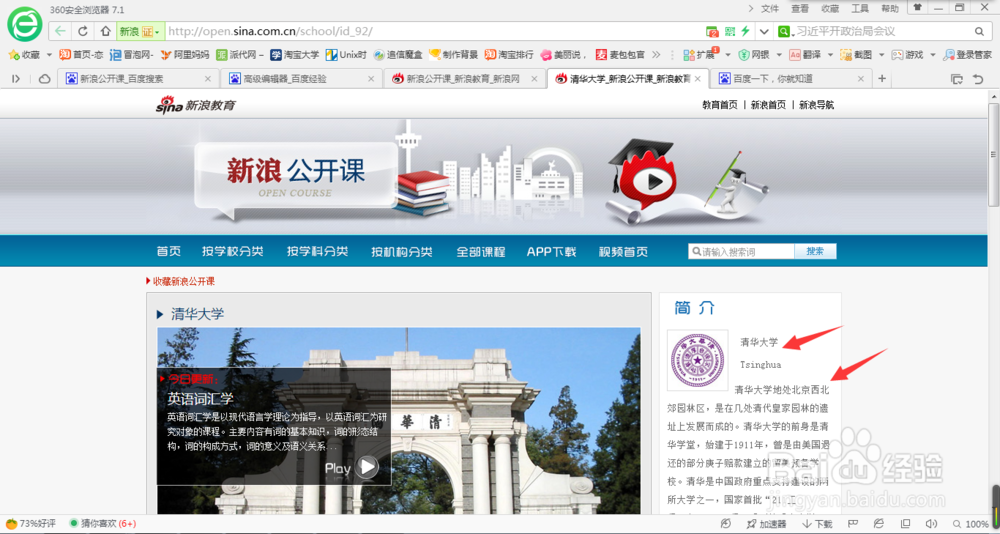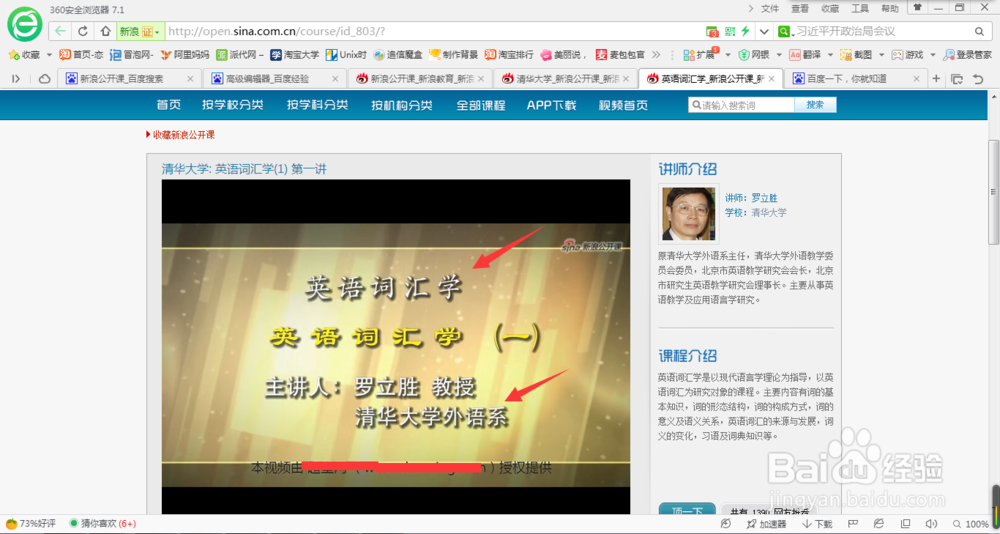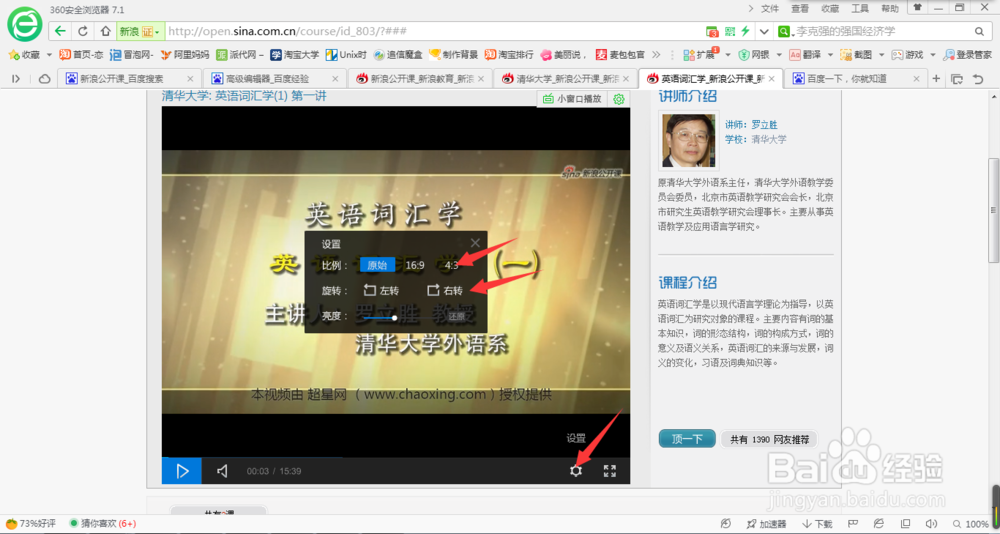新浪公开课怎么用
1、1.龅歧仲半打开百度,搜索一下【新浪公开课】,如下图所示。 我们知道,很多东西,很多时候,我们先就是要在百度里搜索一下,不知道你们是不是这样,反丬涪斟享正我每次遇到有什么不懂的,不管是什么资料也好,什么生活上的,工作上的,都先百度,百度好像是万能的。
2、2.点击【新浪公开课官网】,进来,如下图所示。 我们可以看到,在新浪公开课的官网里,他们是这样来分类的比如说【按学校分类】,【按学科分类】等。
3、3.点击【按学校分类】,如下图所示。 我们可以看到下面有许多的学校,什么清华大学、什么台湾大学,什么哈佛等,我们可以选一个自己喜欢的大学,然后点击进去查看。
4、4.点击【按学科分类】,如下图所示。 我们可以看到下面也有许多的学科,比如说高考,比如说经济,比如说人文、理科、哲学等。
5、5.点击【清蹰虞吃遂华大学】,如下图所示。 如果我们喜欢清华大学,如果我们自己没有考上清华大学,我们可以在这里点击它,我们可以看到下面的图上有清华的介绍,还有它的一些公开课,我们可以点击进去看看。
6、6.点击进去清华大学的【英语词汇学第一讲】,如下图所示。 清华大学里面有许多的公开课,那如果你喜欢英语,刚好你又不是很懂英语,你就可以点击这个英语词汇学习一下哦。
7、7.设置比例、亮度、旋转,如下图所示。 我们可以点击设置,然后它会弹出一个对话框,上面就可以设置比例、设置旋转、还可以设置亮度呢。
声明:本网站引用、摘录或转载内容仅供网站访问者交流或参考,不代表本站立场,如存在版权或非法内容,请联系站长删除,联系邮箱:site.kefu@qq.com。
阅读量:43
阅读量:87
阅读量:56
阅读量:76
阅读量:69